电脑上怎么删除软件 如何卸载电脑上的软件
更新日期:2023-08-12 15:02:58
来源:网友投稿
很多新手小伙伴对于电脑上怎么删除软件不还很了解,于是来系统城向小编请教,小编到网上搜集了大量的资料,总结出了好多种卸载电脑上软件的方法,绝对无残留,现在小编就把自己找到的方法带来给大家,大家如果想要学习的话,赶快来系统城查看小编为大家精心准备的方法吧。

电脑上怎么删除软件?
方法一、
1.在桌面需要卸载的软件图标上点击“右键”,选择“属性”;
2.在新窗口中点击“打开文件所在的位置”;
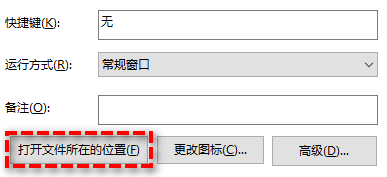
3.然后会进入该程序的根目录,找到“Uninstall.exe”文件并双击运行;

4.按照提示进行操作即可卸载。
方法二、
1.打开“控制面板”,选择“程序和功能”;
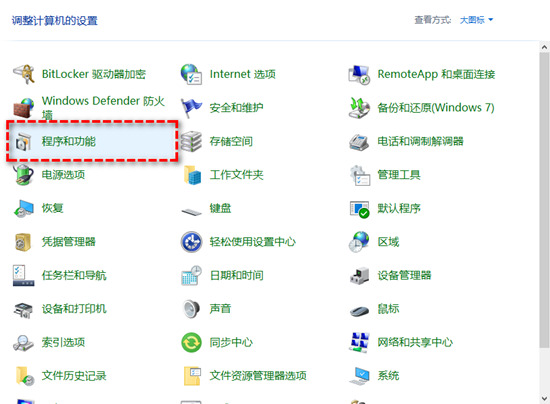
2.在“程序和功能”的右侧找到需要卸载的软件,然后按“右键”选择“卸载”;
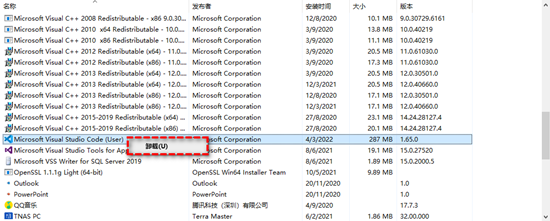
3.按照提示完成卸载即可。
方法三、
1.按组合键“Win+I”打开“设置”,然后选择“应用”;
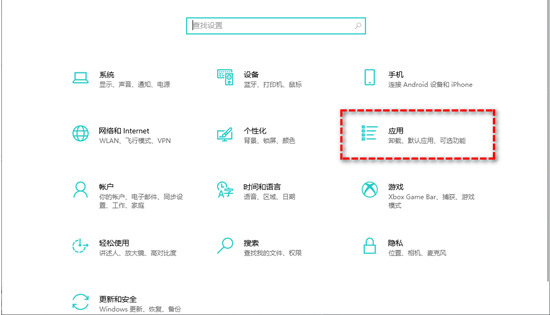
2.在右侧“应用和功能”中找到需要卸载的程序并点击“左键”,然后选择“卸载”;
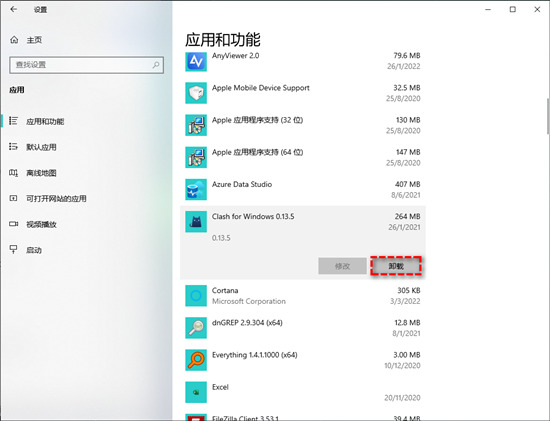
3.程序将被自动卸载,等待完成即可。
方法四、
1.除此之外,你也可以使用第三方软件来卸载不需要的程序,比如一些电脑管家类的软件,它们可以帮你卸载不需要的程序,并清理注册表。可能有些用户误装了恶意软件,导致广告弹窗的问题,并且无法卸载。这时你可以使用第三方软件的“强力卸载”功能来清理这些恶意软件。
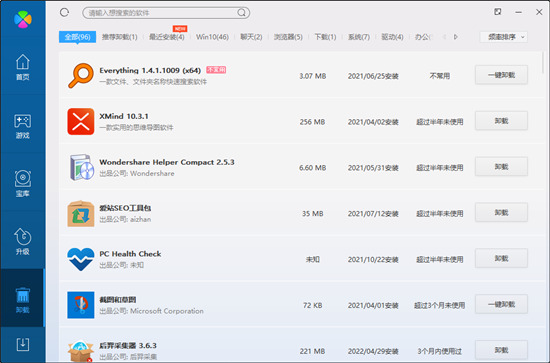
以上就是小编为大家带来的电脑上怎么删除软件的方法了,希望能帮助到大家。
- monterey12.1正式版无法检测更新详情0次
- zui13更新计划详细介绍0次
- 优麒麟u盘安装详细教程0次
- 优麒麟和银河麒麟区别详细介绍0次
- monterey屏幕镜像使用教程0次
- monterey关闭sip教程0次
- 优麒麟操作系统详细评测0次
- monterey支持多设备互动吗详情0次
- 优麒麟中文设置教程0次
- monterey和bigsur区别详细介绍0次
周
月











